
MindManagerガイド(インストール)
MindManagerのインストールモジュールのダウンロード
ライセンス購入後、送られてきたリンクからインストール用のモジュールをダウンロードします。ファイルをダブルクリックしインストールを開始します。
MindManagerをアンインストールした。OSをアップデートしたら起動しないといった場合は、最新のモジュールでインストールを行ってください。インストールモジュールは、下記のURLからダウンロードしてください。
https://www.mindjet.com/support-info/download-library/
なお、モジュールは下記のバージョンがあります。(2020年1月現在)
Windows版MindManager
MindManager 2020 for Windows
MindManager 2019 for Windows(日本語版)
MindManager 2018 for Windows(日本語版)
MindManager 2017 for Windows
MindManager 2016 for Windows
MindManager 15 for Windows
MindManager 14 for Windows
Mindjet MindManager 2012 Professional
Mindjet 11 for Windows(日本語版)
Mindjet MindManager 9
Mac OS版MindManager
MindManager 11 for Mac
MindManager 10 for Mac
MindManager 9 for Mac(日本語版)
MindManager 8 for Mac(日本語版)
MindManager Enterprise版
MindManager Enterprise のインストールモジュールはダウンロードは下記より行ってください。
http://www.mindjet.com/jp/support-info/enterprise-download/
MindManager Enterpriseには、以下のモジュールが含まれています。
・MindManager Enterprise 2020 for Windows
・MindManager Reader for Windows/Mac
・MindManager Server App for SharePoint
MindManager 2019 for Windowsのインストール手順
1.使用されるモジュールをダウンロードします。
2.「言語の選択」で言語を選択(通常は、日本語が自動で選択されています)。次へをクリック。

3.ダウンロードをフォルダを選択。ダウンロードとインストールをクリック。
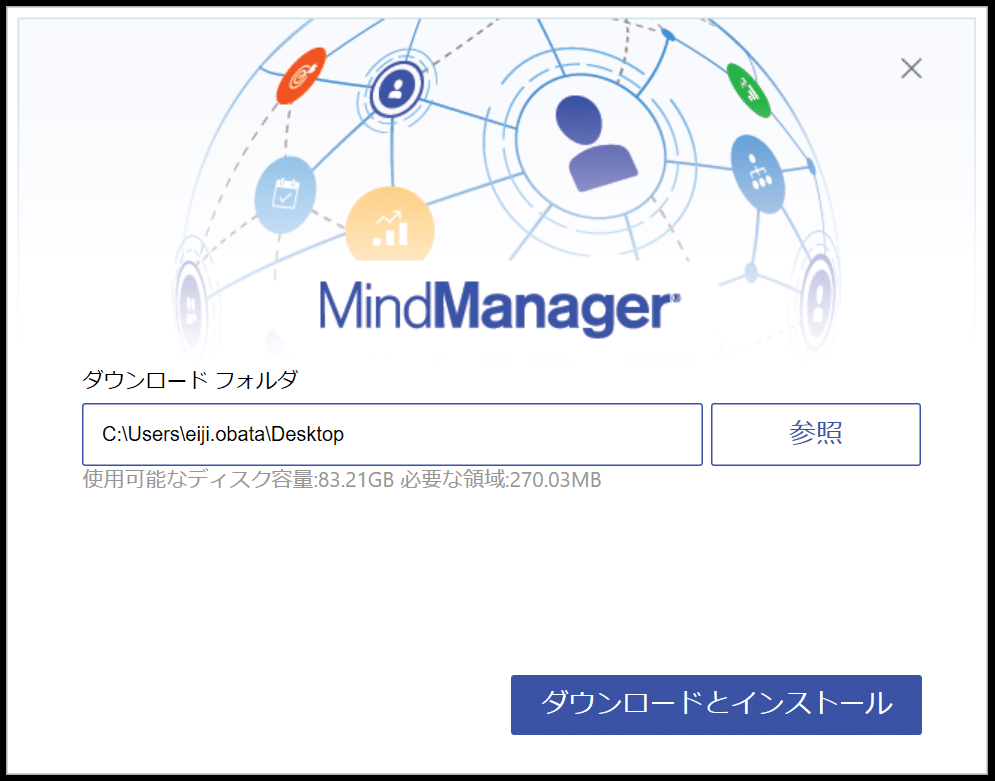
4.Installウィザードが起動したら、以降は指示に従ってインストールしてください。
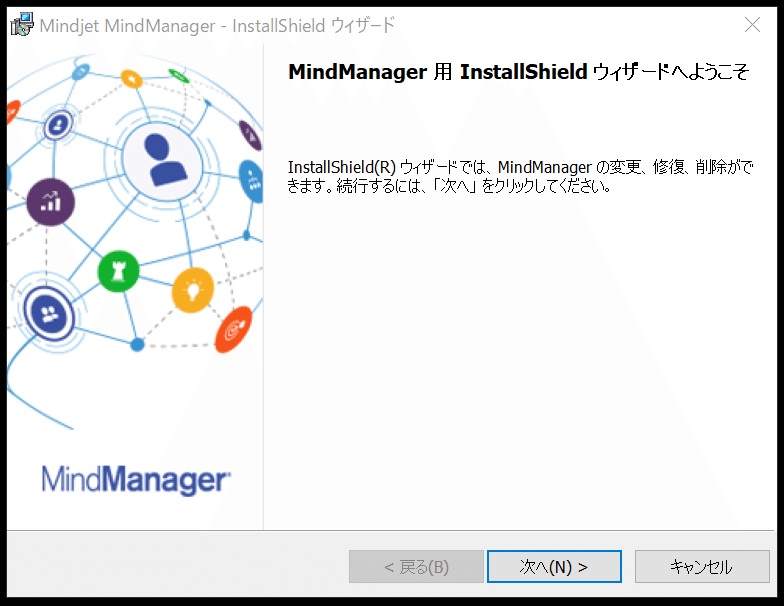
5.完了画面が表示されたらインストール終了です。

MindManager Enterpriseのインストール手順
1.使用されるモジュールをダウンロードします。
2.ダウンロードをフォルダを選択。ダウンロードとインストールをクリック。
3.Installウィザードが起動したら、以降は指示に従ってインストールしてください。
4.完了画面が表示されたらインストール終了です。
MindManager ライセンス キーの入力方法
MindManager を起動すると、ライセンス キーを入力するよう求められます。また、ライセンスキーは、いつでも入力できます。
試用版モード
有効なライセンス キーを入力するまで、MindManager を 30 日間使用できます。これは試用版モードと呼ばれます。このモードでは、MindManager の全機能を利用できます。
ビューア モード
試用版モードの期間が終了したら、ソフトウェアを購入するか、ライセンス キーを入力することで完全版の使用を継続できます。有効なライセンス キーを入力しない場合、MindManager は、機能が制限された "ビューア" モードで動作します。マップへの変更内容の保存や、新しいマップの作成はできなくなります。MindManager がビューア モードになっても、既存のファイルやマップには影響しません。ライセンス キーを入力すると、再び全機能を利用できるようになります。
ライセンス キーを入力済みか確認する方法
1.[ファイル] タブ、[ヘルプ] の順にクリックします。
2.ライセンス情報が画面に表示されます。
3.ライセンス キーを入力する場合は [ライセンス キー]、キーを購入する場合は [購入] をクリックします。
この記事が気に入ったらサポートをしてみませんか?
